华硕笔记本系统重置教程(一键恢复系统轻松解决常见问题)
在日常使用华硕笔记本电脑的过程中,我们难免会遇到各种问题,如系统运行缓慢、病毒感染等。这时候,重置华硕笔记本系统就是一个快速有效的解决办法。本文将详细介绍华硕笔记本系统重置的步骤和注意事项,帮助用户轻松解决常见问题。

备份重要数据
在进行系统重置之前,首先需要备份重要的个人数据。点击开始菜单,选择“设置”,再选择“更新与安全”,在弹出的窗口中选择“备份”。在备份选项中,勾选需要备份的文件和文件夹,然后点击“开始备份”按钮即可。
关闭防病毒软件
在进行系统重置之前,我们需要关闭防病毒软件,以免其干扰系统重置的进行。在任务栏找到防病毒软件图标,右键点击并选择“退出”或“关闭”选项。
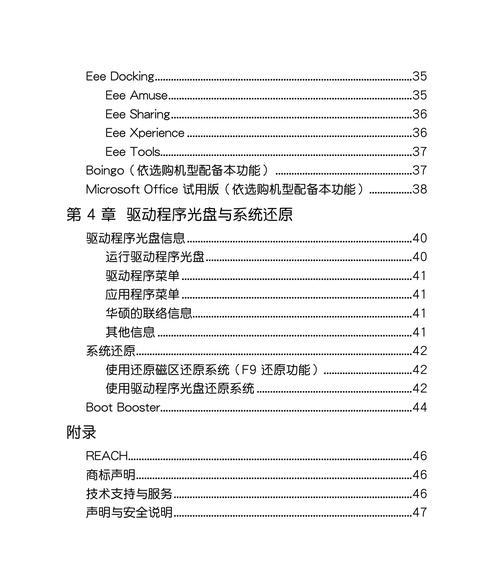
连接电源和外部设备
在进行系统重置之前,建议将华硕笔记本连接到电源适配器,以免在重置过程中电量不足。同时,需要断开所有外部设备,如打印机、U盘等。
进入恢复环境
华硕笔记本电脑在启动过程中按下“F9”键可以进入恢复环境。启动后会出现选择语言的界面,选择合适的语言后点击“下一步”。
选择重置选项
在恢复环境界面上,选择“重置你的计算机”选项。在重置选项界面上,可以选择“保留个人文件”或“完全清除”两种选项。根据需要进行选择,并点击“下一步”。
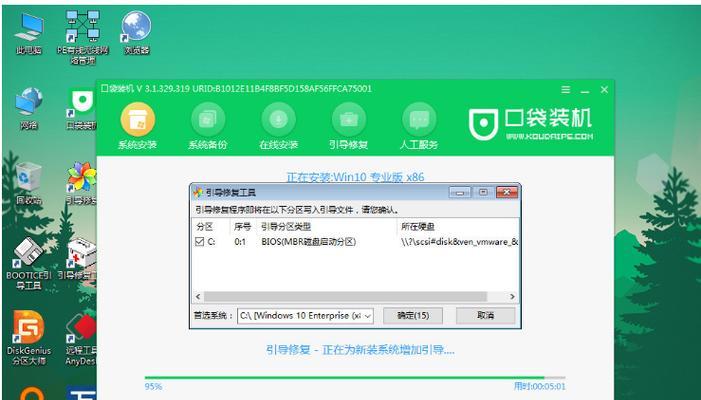
备份系统设置
在进行系统重置之前,华硕笔记本会提示是否需要备份系统设置。如果想要备份当前的系统设置,选择“是”,否则选择“否”。
开始重置
在确认了重置选项后,点击“重置”按钮开始系统重置。系统将会自动进行重置操作,并在完成后重新启动。
重新设置系统
在完成系统重置后,华硕笔记本将重新启动,并进入初始设置界面。根据提示进行系统的基本设置,如选择地区、输入账户信息等。
更新系统和驱动
完成了基本设置后,华硕笔记本将会自动检查并更新系统和驱动程序。在此过程中需要保持网络连接,以便下载最新的更新。
安装常用软件
在系统和驱动更新完成后,华硕笔记本可以开始安装常用软件。根据个人需求选择需要安装的软件,并按照软件的安装向导进行操作。
恢复个人数据
在系统和常用软件安装完成后,可以通过之前备份的个人数据进行恢复。选择“开始菜单”中的“设置”,再选择“更新与安全”,在弹出的窗口中选择“还原”,并根据指引进行个人数据的恢复。
重新安装外部设备
在个人数据恢复完成后,可以重新连接之前断开的外部设备,如打印机、U盘等。
激活防病毒软件
在系统重置完成后,需要重新激活之前关闭的防病毒软件。打开防病毒软件并按照软件的提示进行激活。
优化系统性能
完成了系统重置和软件安装后,可以进行一些优化操作来提升华硕笔记本的性能。例如清理系统垃圾文件、升级硬件驱动等。
注意事项
在使用华硕笔记本系统重置功能时,需要注意保证电脑处于良好的网络连接状态,并确保电脑的电池电量充足。同时,务必备份重要数据和关闭防病毒软件。
华硕笔记本系统重置是一种有效解决常见问题的方法,通过备份数据、关闭防病毒软件、选择重置选项等步骤,可以快速恢复系统并解决各种问题。使用系统重置功能时,需要注意保持网络连接和电池电量充足,并在重置前备份重要数据。通过本文提供的教程,希望能帮助用户轻松解决华硕笔记本的常见问题。
标签: 重置
相关文章

最新评论